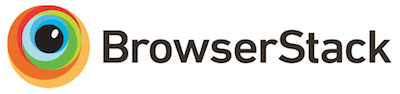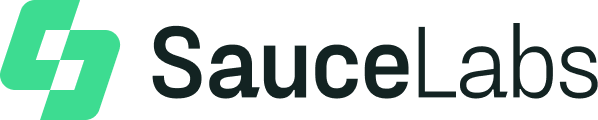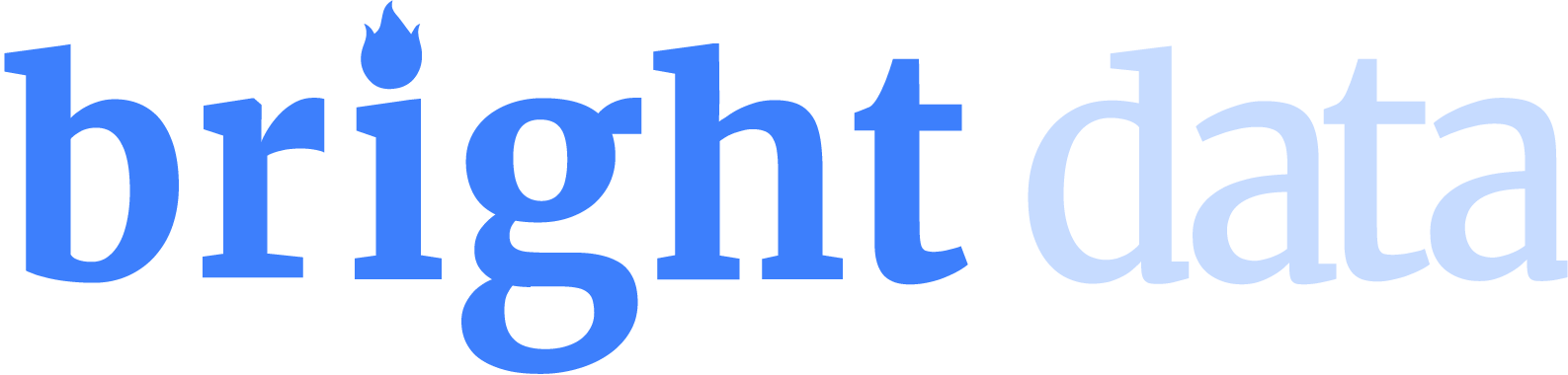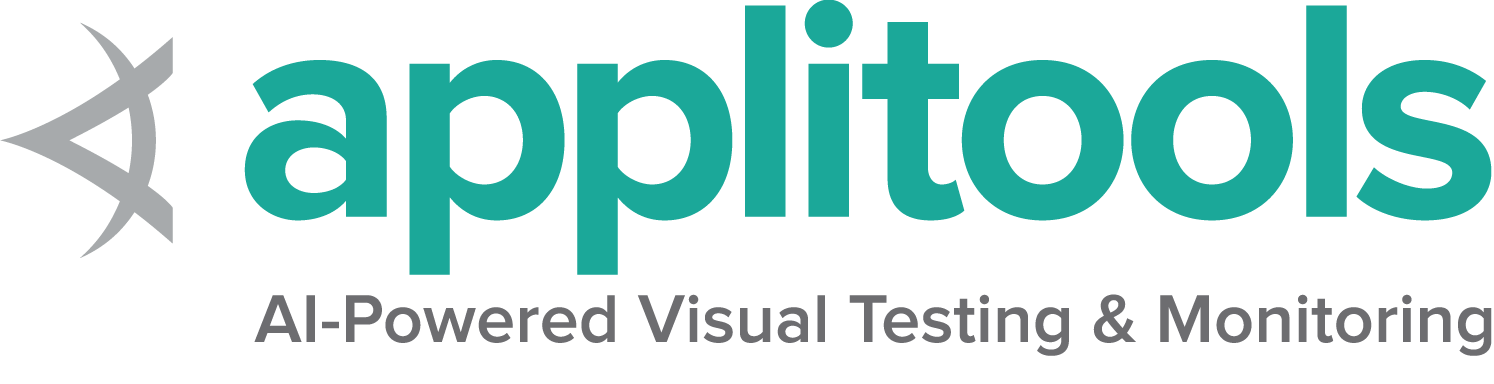打印页面
无论是共享信息还是维护档案,打印网页都是一项常见任务。 Selenium 通过其 PrintOptions、PrintsPage 和 browsingContext 类简化了这一过程,这些类为网页自动打印提供了灵活直观的接口。 这些类使得用户可以配置打印首选项,如页面布局、页边距和缩放比例,以确保输出满足特定要求。
配置
方向
通过 getOrientation() 和 setOrientation() 方法,可以获取/设置页面方向(PORTRAIT 或 LANDSCAPE)。
driver.get("https://www.selenium.dev/");
PrintOptions printOptions = new PrintOptions();
printOptions.setOrientation(PrintOptions.Orientation.LANDSCAPE);
PrintOptions.Orientation current_orientation = printOptions.getOrientation(); public void TestOrientation()
{
IWebDriver driver = new ChromeDriver();
driver.Navigate().GoToUrl("https://selenium.dev");
PrintOptions printOptions = new PrintOptions();
printOptions.Orientation = PrintOrientation.Landscape;
PrintOrientation currentOrientation = printOptions.Orientation;
} driver.get("https://www.selenium.dev/")
print_options = PrintOptions()
print_options.orientation = "landscape" ## landscape or portrait范围
通过 getPageRanges() 和 setPageRanges() 方法,可以获取设置要打印页面的范围(如 “2-4”)。
driver.get("https://www.selenium.dev/");
PrintOptions printOptions = new PrintOptions();
printOptions.setPageRanges("1-2");
String[] current_range = printOptions.getPageRanges(); public void TestRange()
{
IWebDriver driver = new ChromeDriver();
driver.Navigate().GoToUrl("https://selenium.dev");
PrintOptions printOptions = new PrintOptions();
printOptions.AddPageRangeToPrint("1-3"); // add range of pages
printOptions.AddPageToPrint(5); // add individual page
} driver.get("https://www.selenium.dev/")
print_options = PrintOptions()
print_options.page_ranges = ["1, 2, 3"] ## ["1", "2", "3"] or ["1-3"]尺寸
通过 getPageSize() 和 setPageSize() 方法,可以获取/设置要打印页面的纸张尺寸(如"A0"、“A6”、“Legal”、“Tabloid” 等)。
driver.get("https://www.selenium.dev/");
PrintOptions printOptions = new PrintOptions();
printOptions.setPageSize(new PageSize(27.94, 21.59)); // A4 size in cm
double currentHeight = printOptions.getPageSize().getHeight(); // use getWidth() to retrieve width public void TestSize()
{
IWebDriver driver = new ChromeDriver();
driver.Navigate().GoToUrl("https://www.selenium.dev/");
PrintOptions printOptions = new PrintOptions();
PrintOptions.PageSize currentDimensions = printOptions.PageDimensions;
} driver.get("https://www.selenium.dev/")
print_options = PrintOptions()
print_options.page_height = 27.94 # Use page_width to assign width边距
通过 getPageMargin() 和 setPageMargin() 方法,可以获取/设置要打印页面的边距大小(也就是上、下、左右边距)。
driver.get("https://www.selenium.dev/");
PrintOptions printOptions = new PrintOptions();
PageMargin margins = new PageMargin(1.0,1.0,1.0,1.0);
printOptions.setPageMargin(margins);
double topMargin = margins.getTop();
double bottomMargin = margins.getBottom();
double leftMargin = margins.getLeft();
double rightMargin = margins.getRight(); public void TestMargins()
{
IWebDriver driver = new ChromeDriver();
driver.Navigate().GoToUrl("https://www.selenium.dev/");
PrintOptions printOptions = new PrintOptions();
PrintOptions.Margins currentMargins = printOptions.PageMargins;
} driver.get("https://www.selenium.dev/")
print_options = PrintOptions()
print_options.margin_top = 10
print_options.margin_bottom = 10
print_options.margin_left = 10
print_options.margin_right = 10缩放
通过 getScale() 和 setScale() 方法,可以获取/设置要打印页面的缩放尺寸(如 1.0 为 100% 或默认缩放,0.25 为 25% 等)。
{
driver.get("https://www.selenium.dev/");
PrintOptions printOptions = new PrintOptions();
printOptions.setScale(.50);
double current_scale = printOptions.getScale(); public void TestScale()
{
IWebDriver driver = new ChromeDriver();
driver.Navigate().GoToUrl("https://www.selenium.dev/");
PrintOptions printOptions = new PrintOptions();
printOptions.ScaleFactor = 0.5;
double currentScale = printOptions.ScaleFactor;
} driver.get("https://www.selenium.dev/")
print_options = PrintOptions()
print_options.scale = 0.5 ## 0.1 to 2.0
current_scale = print_options.scale背景
通过 getBackground() 和 setBackground() 方法,可以获取/设置背景色和图片出现,其为布尔值 true 或 false。
driver.get("https://www.selenium.dev/");
PrintOptions printOptions = new PrintOptions();
printOptions.setBackground(true);
boolean current_background = printOptions.getBackground(); public void TestBackgrounds()
{
IWebDriver driver = new ChromeDriver();
driver.Navigate().GoToUrl("https://www.selenium.dev/");
PrintOptions printOptions = new PrintOptions();
printOptions.OutputBackgroundImages = true;
bool currentBackgrounds = printOptions.OutputBackgroundImages;
} driver.get("https://www.selenium.dev/")
print_options = PrintOptions()
print_options.background = True ## True or False缩放至合适大小
通过 getShrinkToFit() 和 setShrinkToFit() 方法,可以获取/设置页面是否会根据页面内容缩小,其为布尔值 true 或 false。
driver.get("https://www.selenium.dev/");
PrintOptions printOptions = new PrintOptions();
printOptions.setShrinkToFit(true);
boolean current_shrink_to_fit = printOptions.getShrinkToFit(); public void TestShrinkToFit()
{
IWebDriver driver = new ChromeDriver();
driver.Navigate().GoToUrl("https://www.selenium.dev/");
PrintOptions printOptions = new PrintOptions();
printOptions.ShrinkToFit = true;
bool currentShrinkToFit = printOptions.ShrinkToFit;
} driver.get("https://www.selenium.dev/")
print_options = PrintOptions()
print_options.shrink_to_fit = True ## True or False打印
配置好打印选项后,就可以打印页面了。为此,您可以调用打印功能,生成网页的 PDF 表示形式。
生成的 PDF 文件可以保存到本地存储器中,以便进一步使用或分发。
使用 PrintsPage() 时,打印命令将以 base64 编码格式返回 PDF
数据,该格式可以解码并写入所需位置的文件,而使用 BrowsingContext() 时将返回字符串。
目前可能有多种实现方式,这取决于您所选择的语言。例如,Java 可以使用 BrowingContext()
或 PrintsPage() 进行打印。两者都将 PrintOptions() 对象作为一个参数。
注意:BrowsingContext() 是 Selenium BiDi 实现的一部分。为启用 BiDi,请参见启用 Bidi
PrintsPage()
driver.get("https://www.selenium.dev/");
PrintsPage printer = (PrintsPage) driver;
PrintOptions printOptions = new PrintOptions();
Pdf printedPage = printer.print(printOptions);
Assertions.assertNotNull(printedPage);BrowsingContext()
BrowsingContext browsingContext = new BrowsingContext(driver, driver.getWindowHandle());
driver.get("https://www.selenium.dev/selenium/web/formPage.html");
PrintOptions printOptions = new PrintOptions();
String printPage = browsingContext.print(printOptions);
Assertions.assertTrue(printPage.length() > 0); public void PrintWithPrintsPageTest()
{
WebDriver driver = new ChromeDriver();
driver.Navigate().GoToUrl("https://www.selenium.dev/");
PrintOptions printOptions = new PrintOptions();
PrintDocument printedPage = driver.Print(printOptions);
Assert.IsTrue(printedPage.AsBase64EncodedString.StartsWith("JVBER"));
}print_page()
driver.get("https://www.selenium.dev/")
print_options = PrintOptions()
pdf = driver.print_page(print_options)